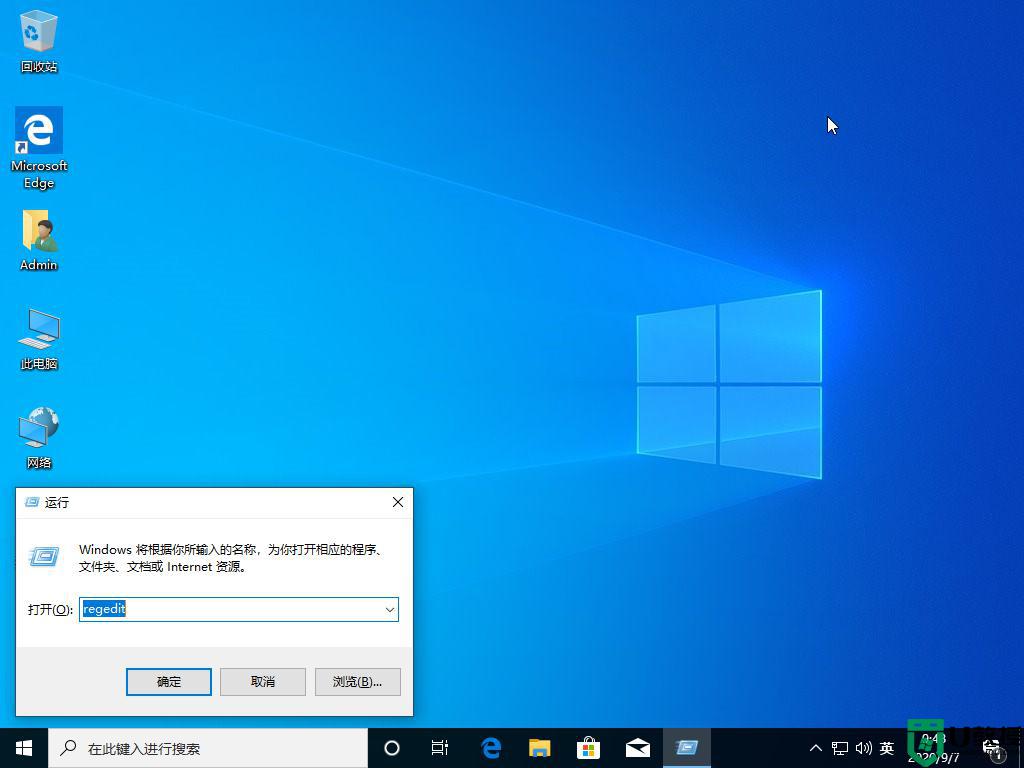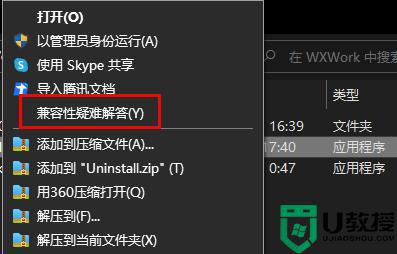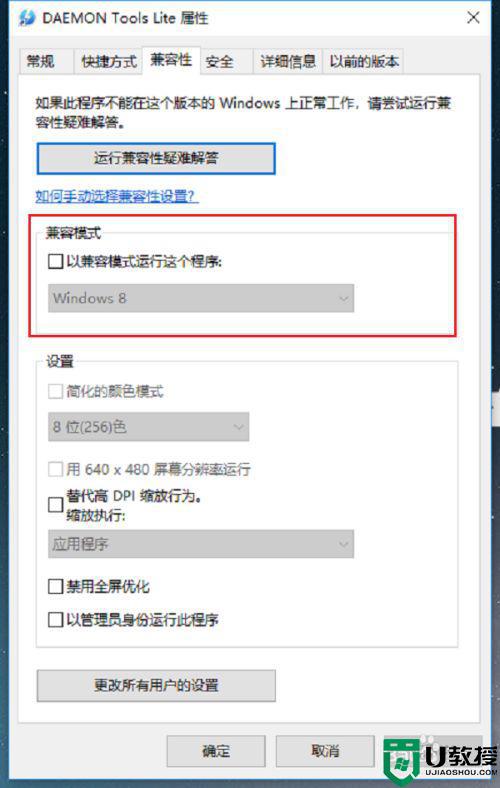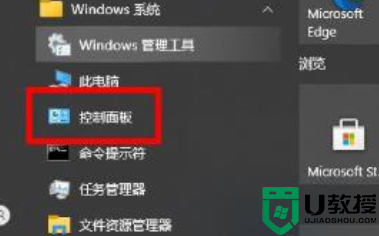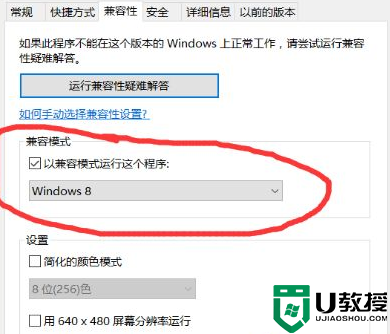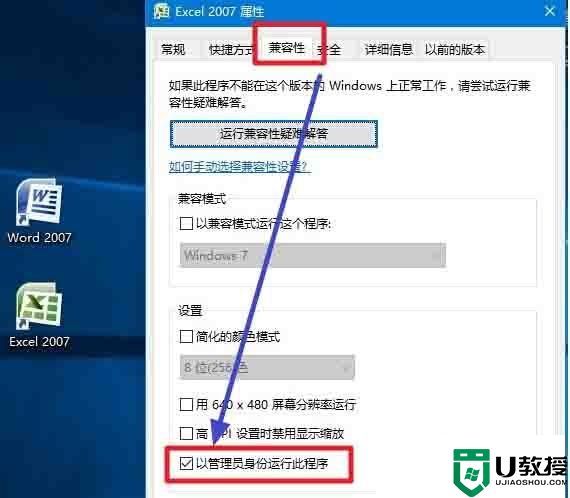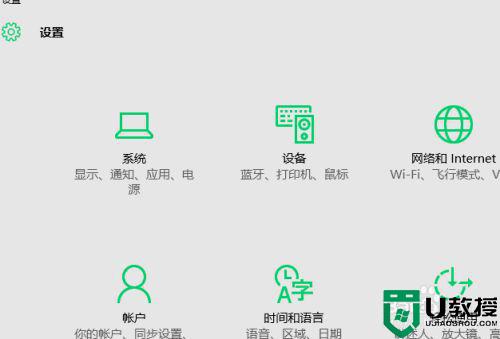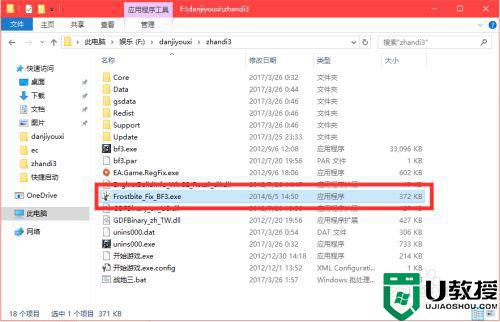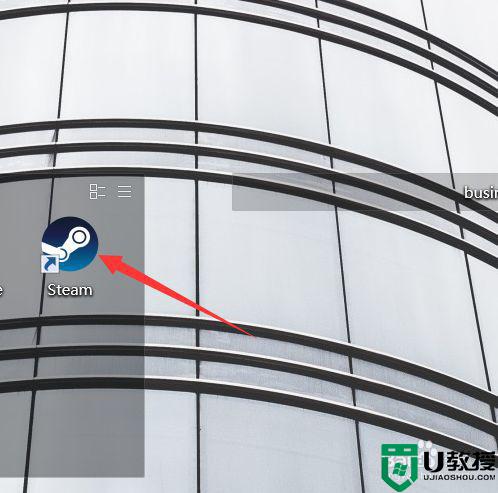腾讯游戏和win10不兼容怎么回事 腾讯游戏不兼容win10如何解决
因为win10系统是新系统,所以很很多游戏或者软件都会出现冲突不兼容的情况,比如有不少win10专业版系统用户在安装腾讯游戏之后,却遇到不兼容的情况,那么碰到这样的问题该怎么办呢,不用担心,本文给大家讲解一下腾讯游戏不兼容win10的详细解决方法吧。
具体方法:
同时满足以下几个条件的用户将会出现该问题:
1、您不是从旧win10升级至1607版本而是由win7,win8或winxp升级至win10 1607版本;或者您的电脑是全新安装了win10 1607版本;
2、您的电脑BIOS配置中secure boot设定为 ON;
3、该驱动的原签名时间晚于2015.7.29;
4、该驱动非boot driver;
在该问题未得到彻底解决前,我们强烈建议:
1、非win10系统的玩家暂时不要直接升级到最新的win10 1607版本;
2、已经升级到最新版本(win10 1607),并且已经出现警告码弹框的玩家。可按以下教程关掉bios相关设置解决此问题。
联想bios设置流程:
1.重启电脑。
2.联想电脑开机按F1进入bios设置页面。
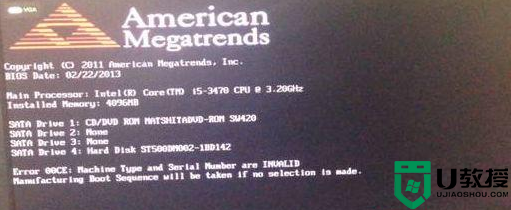
3.这个页面按下Enter 键。
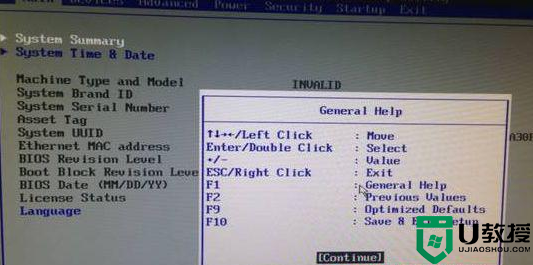
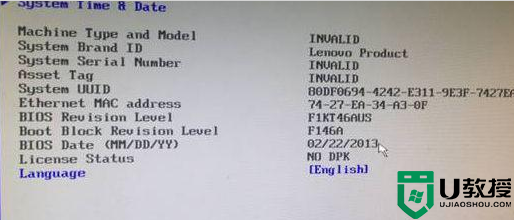
4.按方向键右键到Security这个页面。
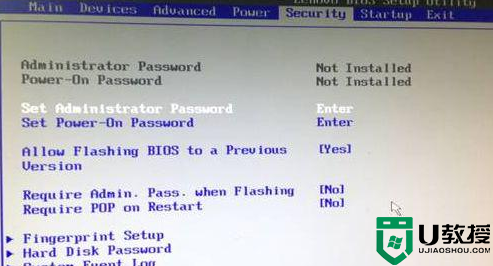
5.按方向键下键到Secure Boot这个选项按下Enter键。
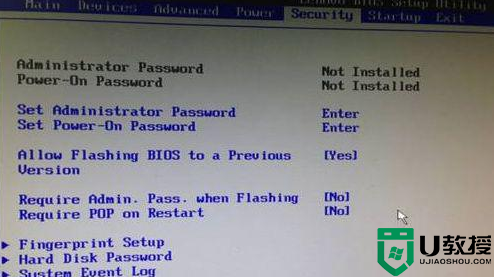
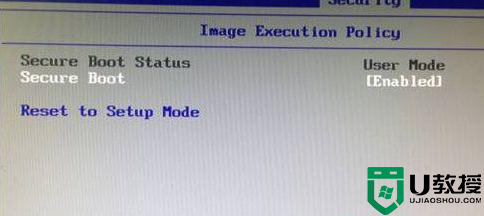
6.在Secure Boot这个选项上按下Enter键。选择Disabled。则为关闭。
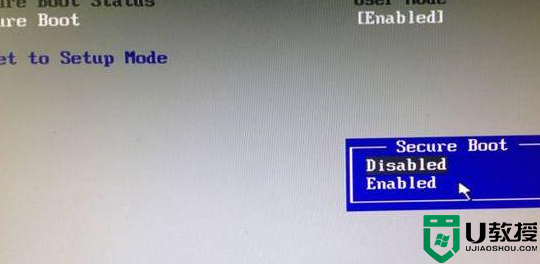
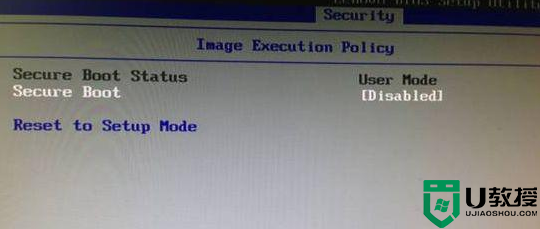
7.按下F10,选择YES,按Enter保存完毕。
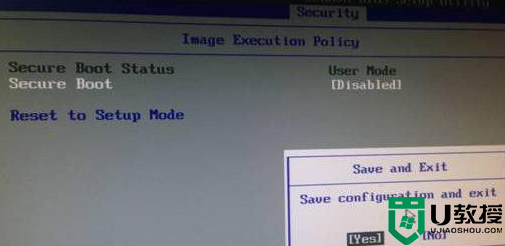
上面给大家讲解的就是腾讯游戏和win10不兼容的详细解决方法,有碰到一样情况的用户们可以参考上面的方法来进行解决,更多精彩内容欢迎继续关注本站!